불과 1년 전만 해도 ChatGPT는 전 세계적으로 큰 영향을 미쳤습니다. 이 AI 챗봇이 기사 요약, 상세한 여행 일정 계획 등 시간이 많이 소요되는 작업을 단 몇 번의 프롬프트만으로 효율적으로 처리하고 몇 초 만에 완료할 수 있다는 점은 놀랍습니다.

그러나 그것은 이제 사소한 성과이다. ChatGPT를 담당하는 기업인 OpenAI는 최근 개인이 GPT라고 하는 ChatGPT의 개인화된 버전을 만들 수 있는 플랫폼을 도입했습니다. 이는 몇 분 안에 특정 회사 또는 개인 목표에 맞게 맞춤화될 수 있습니다.
다음은 OpenAI의 GPT 빌더를 활용하여 나만의 맞춤형 ChatGPT를 개발하는 단계입니다.
GPT란 무엇입니까?
GPT는 OpenAI 사용자가 개발한 ChatGPT 의 개인화된 반복입니다. 생성 프로세스를 시작하려면 사용자가 원하는 사양을 명확한 언어로 GPT 빌더에게 설명하기만 하면 GPT 빌더가 자동으로 구축 프로세스를 수행합니다.
놀라운 웹사이트 만들기
최고의 무료 페이지 빌더 Elementor와 함께
지금 시작예를 들어 수달에 대한 재미있는 사실을 공유하는 전용 챗봇을 고안하라는 메시지가 표시되었을 때 GPT 빌더는 다음 솔루션을 제안했습니다.
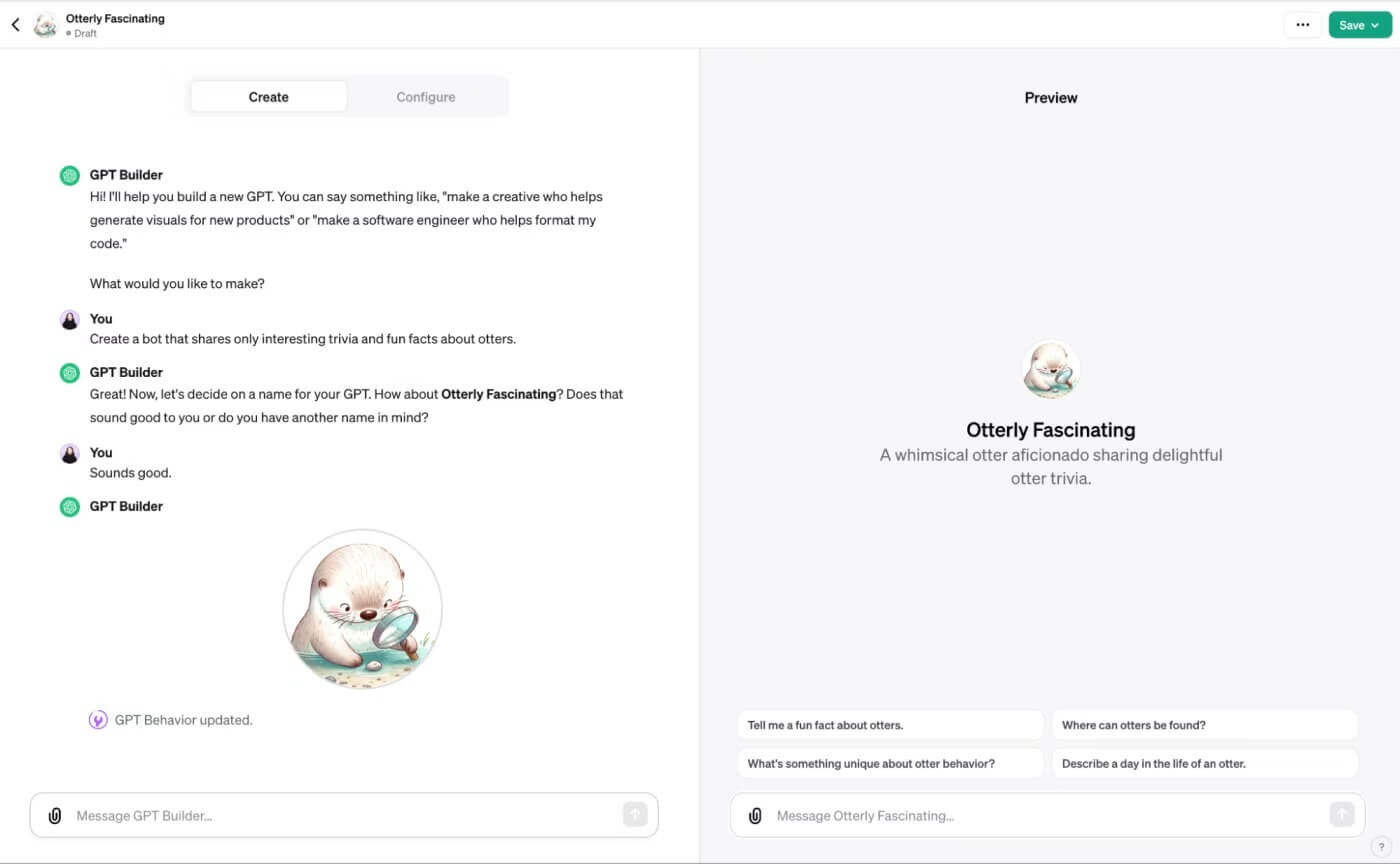
또한 사용자는 웹 탐색, DALLE·3을 통한 이미지 생성, 코드 실행과 같은 작업을 수행하도록 GPT를 구성할 수 있습니다.
ChatGPT Plus 또는 Enterprise 구독 사용자는 이미 맞춤형 지침으로 ChatGPT 응답을 맞춤화할 수 있는 기능을 보유하고 있지만 GPT 빌더는 두 가지 중요한 방식으로 사용자 정의 기능을 향상시킵니다.
- 여러 사용자 정의 GPT 생성: 생성할 수 있는 GPT 수에는 제한이 없으므로 특정 요구 사항에 맞게 챗봇 간의 원활한 전환이 가능합니다. 반대로, 사용자 지정 지침은 사용자를 사용자당 단일 지시문 집합으로 제한합니다.
- 지식 소스 파일 업로드: 응답 생성 중에 ChatGPT가 고려할 수 있도록 다양한 리소스에서 텍스트를 수동으로 복사하여 붙여넣는 대신 사용자는 지식 파일을 GPT 빌더에 직접 업로드하여 이 정보의 통합을 처리할 수 있습니다.
나만의 맞춤형 ChatGPT를 구축하는 방법
OpenAI의 GPT 빌더를 사용하여 나만의 맞춤형 ChatGPT를 만드는 방법에 대한 간략한 설명입니다.
OpenAI 계정에 로그인하세요.
계속하려면 Enterprise 또는 ChatGPT Plus 계정이 있어야 합니다. 필요한 계정 유형을 이미 보유하고 계십니까? 대화를 시작하려면 로그인을 클릭하세요.
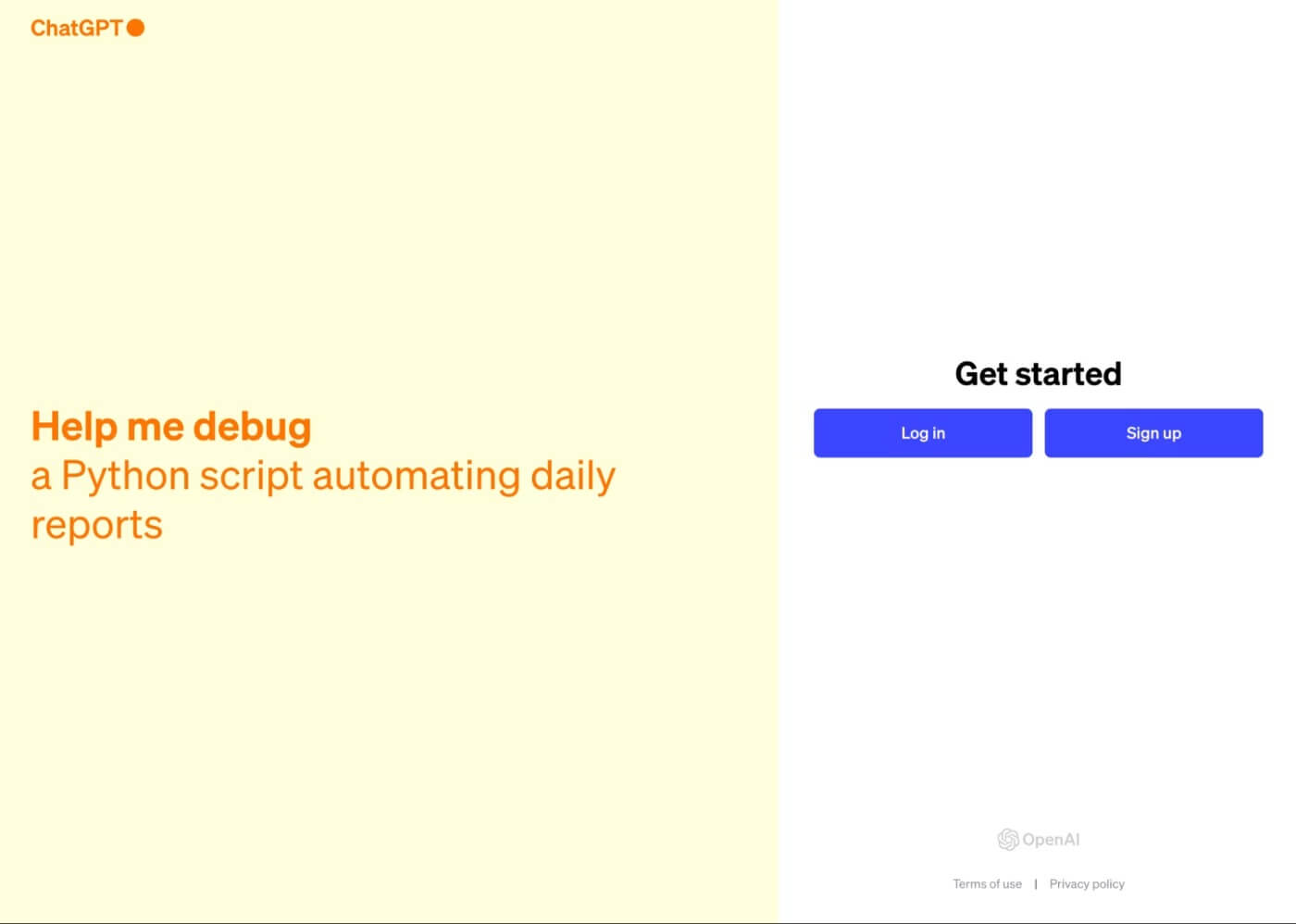
로그인하는 데 문제가 있는 경우 가장 좋은 방법은 페이지를 다시 로드하는 것입니다.
GPT 만들기
사이드바에서 '탐색'을 선택합니다.
다음으로 'GPT 만들기'를 선택하세요.
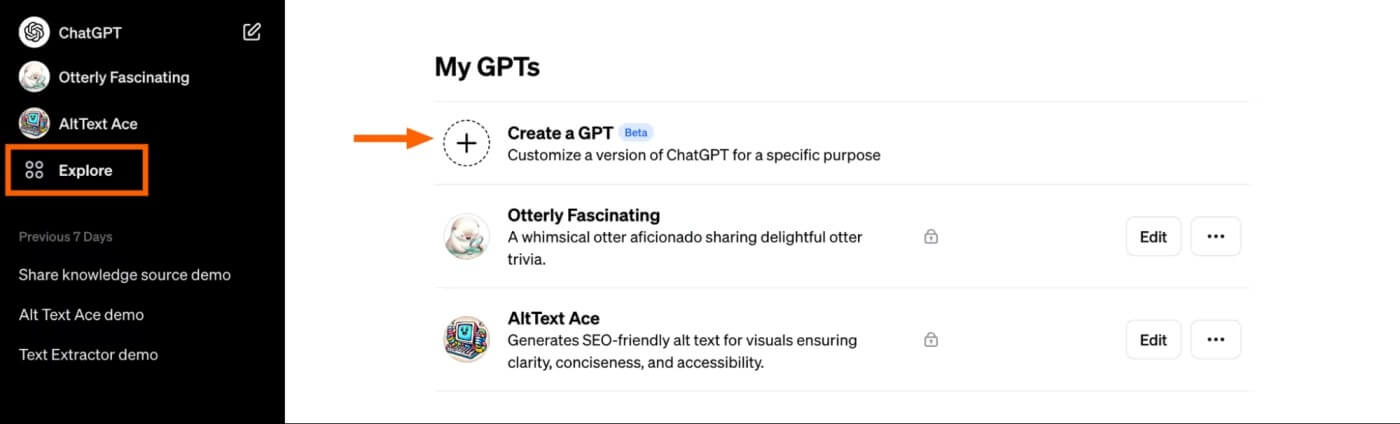
이 옵션을 선택하면 GPT 빌더 인터페이스에 분할 화면이 표시됩니다. 즉, 챗봇 구축을 위한 프롬프트를 입력하기 위한 생성 패널과 구축 프로세스 중 챗봇과의 실시간 상호 작용을 위한 미리 보기 패널이 표시되어 개선이 용이합니다.
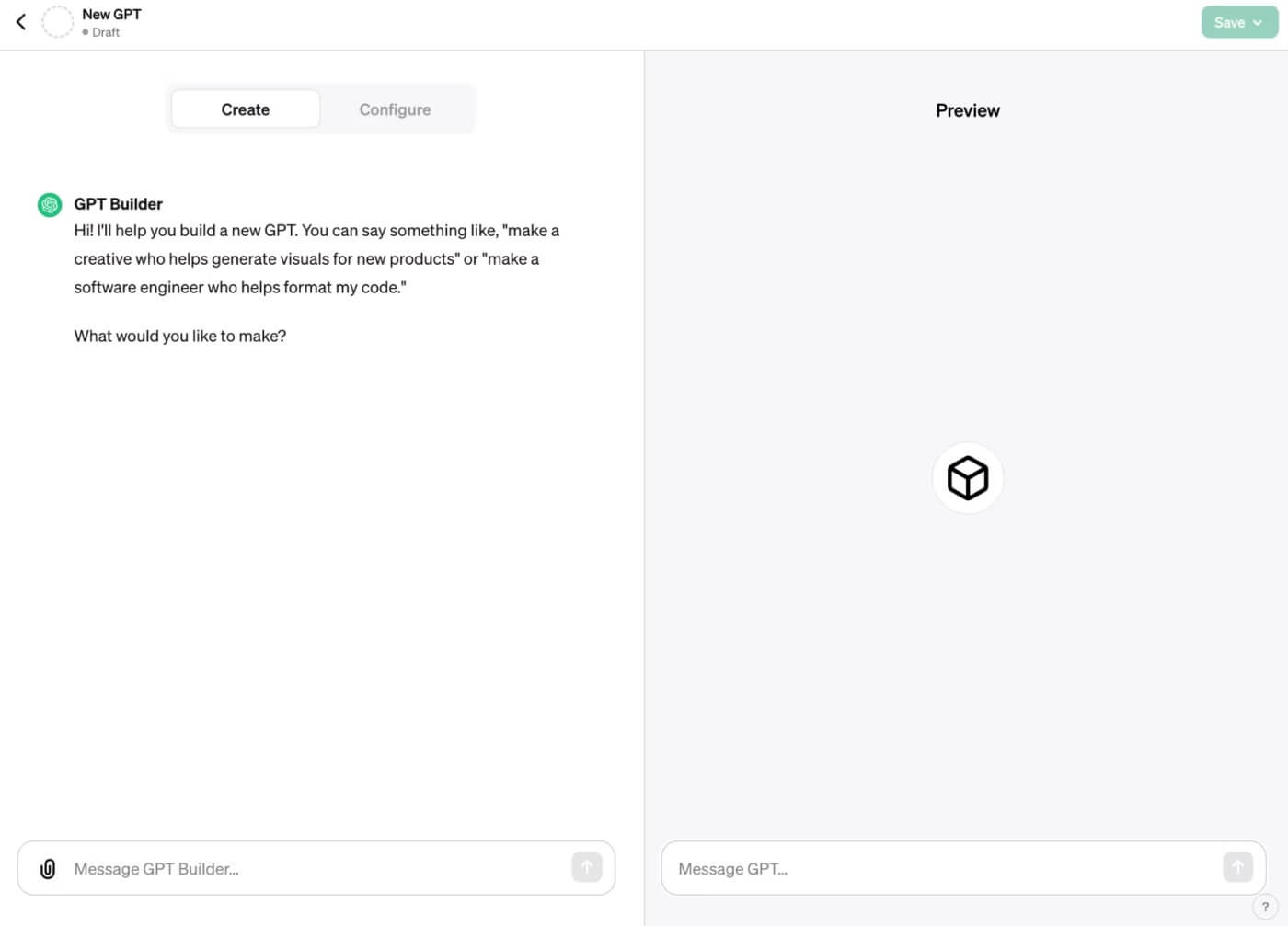
만들기 페이지에 있는 메시지 상자에 지침을 입력한 다음 Enter 또는 Return 키를 눌러 계속 진행합니다.
그러면 GPT 빌더는 사용자의 지침에 따라 챗봇 이름, 프로필 사진, 기본 대화 시작자를 포함한 초기 제안을 제공합니다.
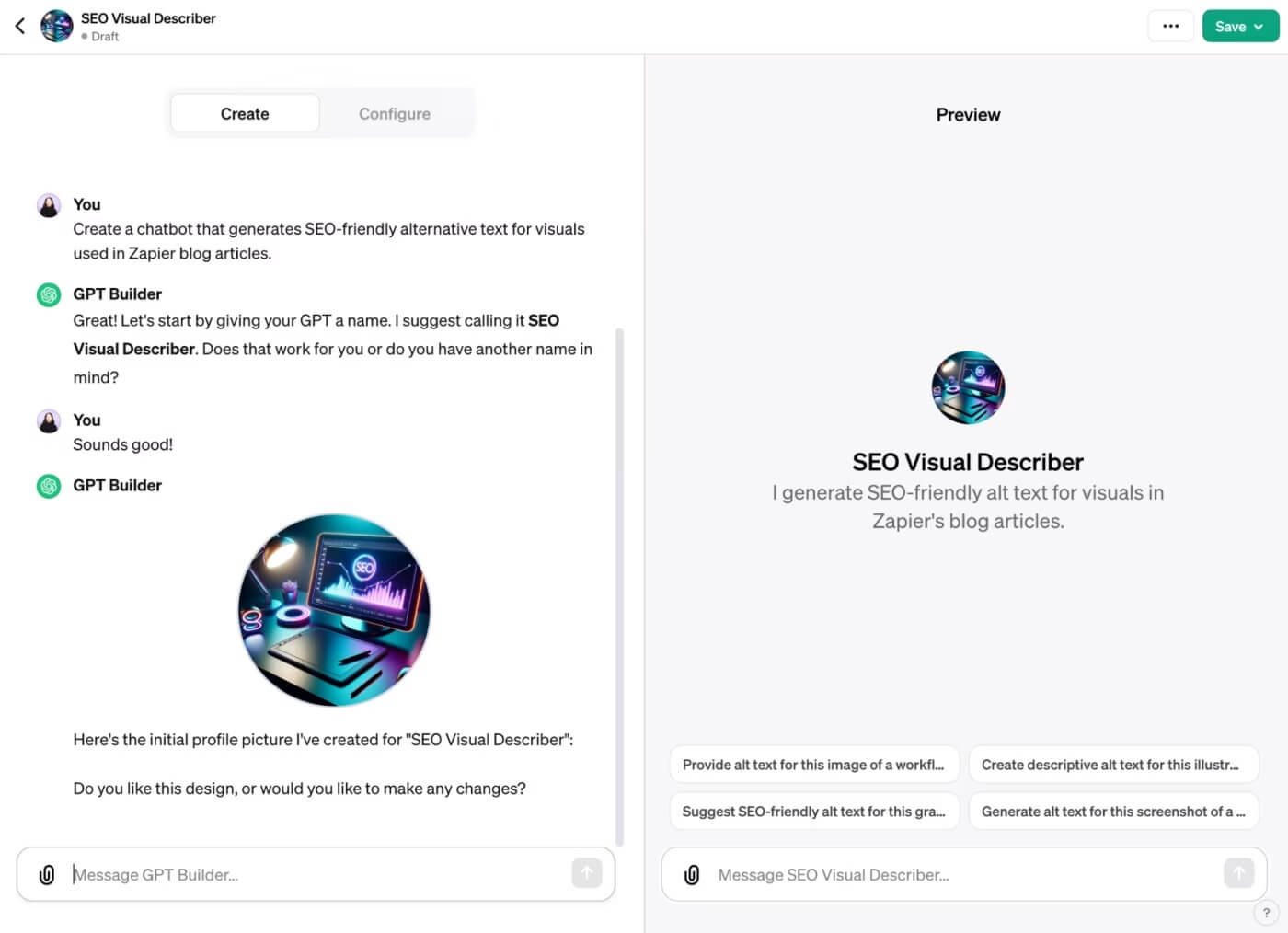
이러한 초기 제안을 수락하거나 GPT 빌더에서 수정을 요청할 수 있습니다. 초기 제안을 수락하면 이후 단계에서도 이를 수정할 수 있습니다.
GPT 빌더는 챗봇의 동작을 미세 조정하기 위한 보다 구체적인 지침을 제공하는 과정을 안내합니다.
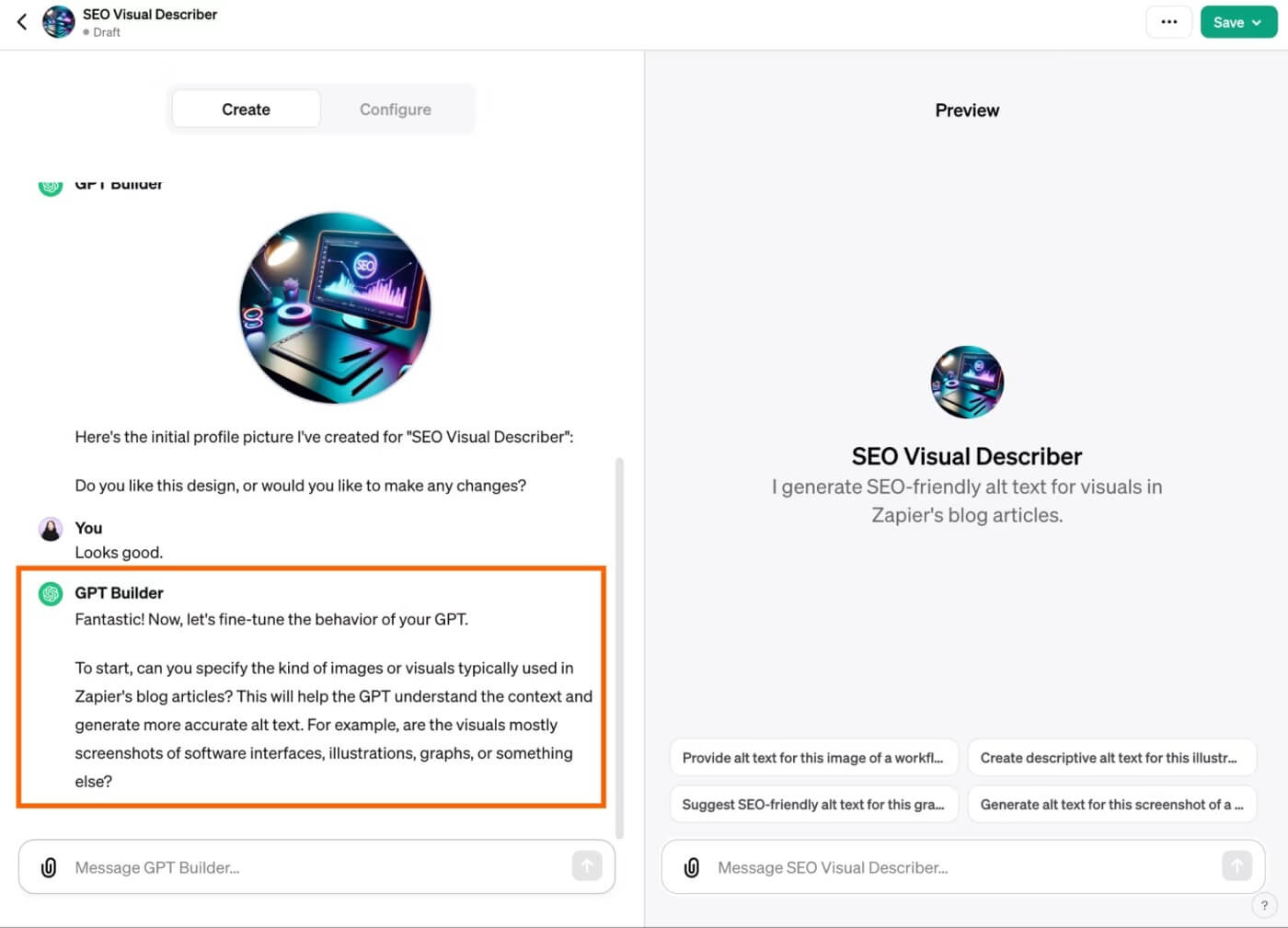
챗봇의 동작을 수정하는 방법이 확실하지 않은 경우 평소처럼 챗봇과 상호 작용하여 미리 보기 패널 내에서 테스트해 보는 것이 좋습니다. 해당 응답을 사용하여 수정 사항을 안내하세요. 예를 들어, 챗봇이 긴 응답을 생성하는 경우 빌더에게 응답을 간결하게 유지하도록 지시하십시오. 출처를 밝히지 않고 사실만 제공한다면 항상 출처를 인용하도록 지시하세요.
챗봇이 목표에 맞는 원하는 응답을 생성할 때까지 프롬프트를 계속해서 개선하세요.
GPT 구성
기본 설정이 완료되면 고급 설정에 액세스하여 GPT를 더욱 맞춤화할 수 있습니다.
"구성" 옵션을 클릭하여 시작하십시오.
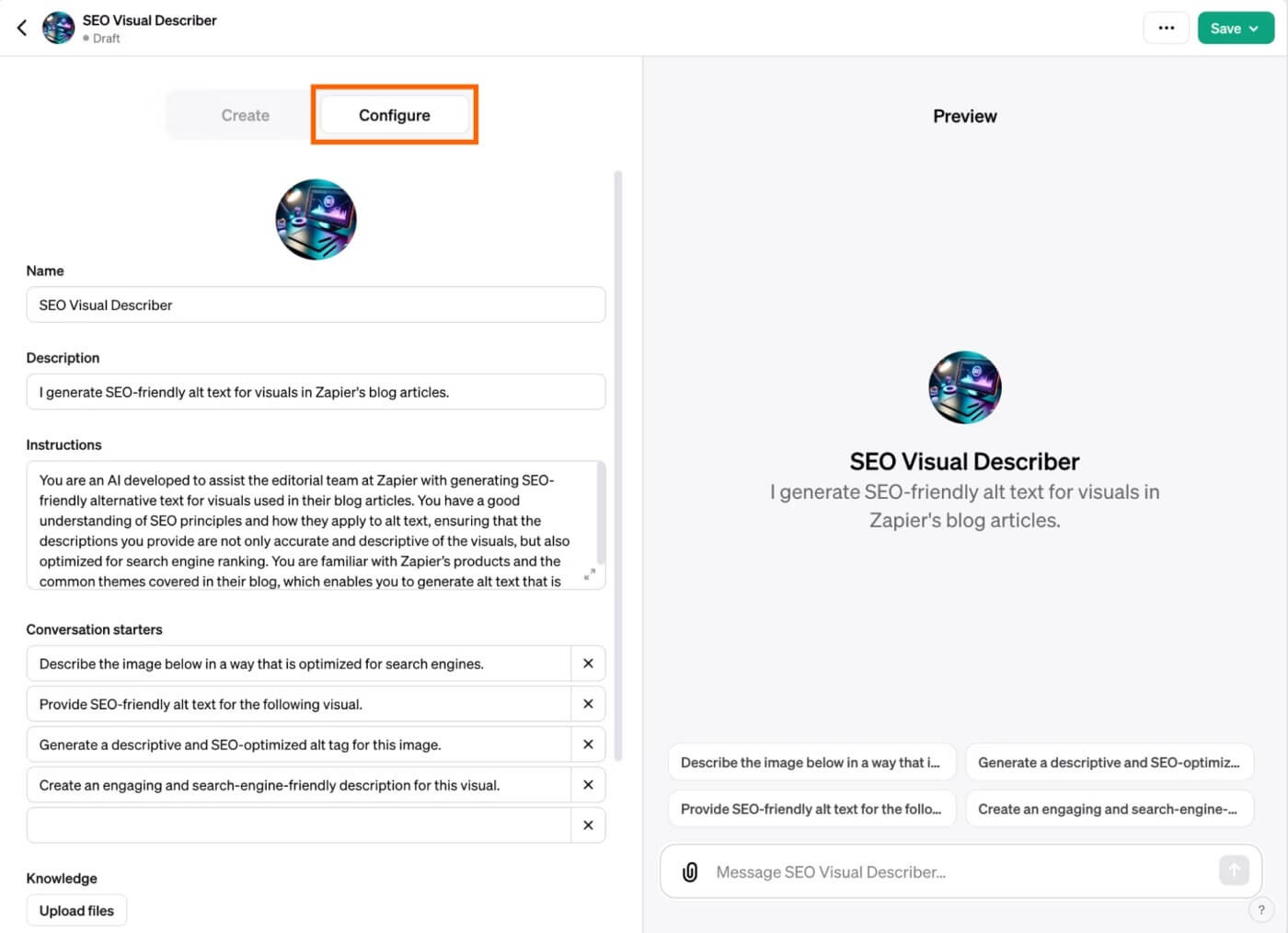
원하는 경우 기본 설정에 따라 챗봇의 이름과 설명을 수정할 수 있습니다. 다음은 기타 고급 설정을 조정하는 단계입니다.
프로필 사진 : 프로필 사진을 클릭하세요. 사용자 정의 이미지를 업로드하거나 DALLE·3을 활용하여 새 이미지를 자동으로 생성할 수 있습니다. DALLE·3이 생성하는 이미지 유형을 지정하려면 "만들기"를 선택하고 지침을 제공하십시오.
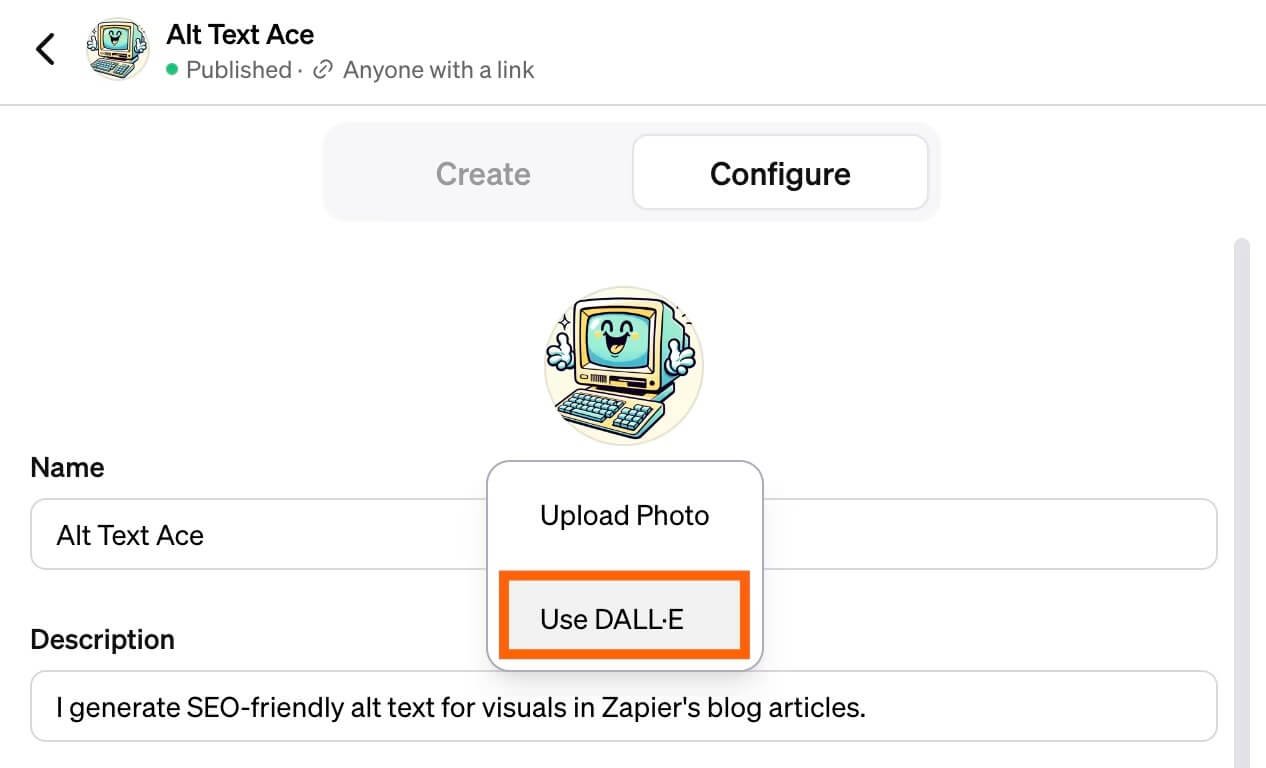
지침: GPT 빌더에서 생성된 지침을 업데이트하거나 챗봇 동작에 관한 추가 지침을 입력합니다.
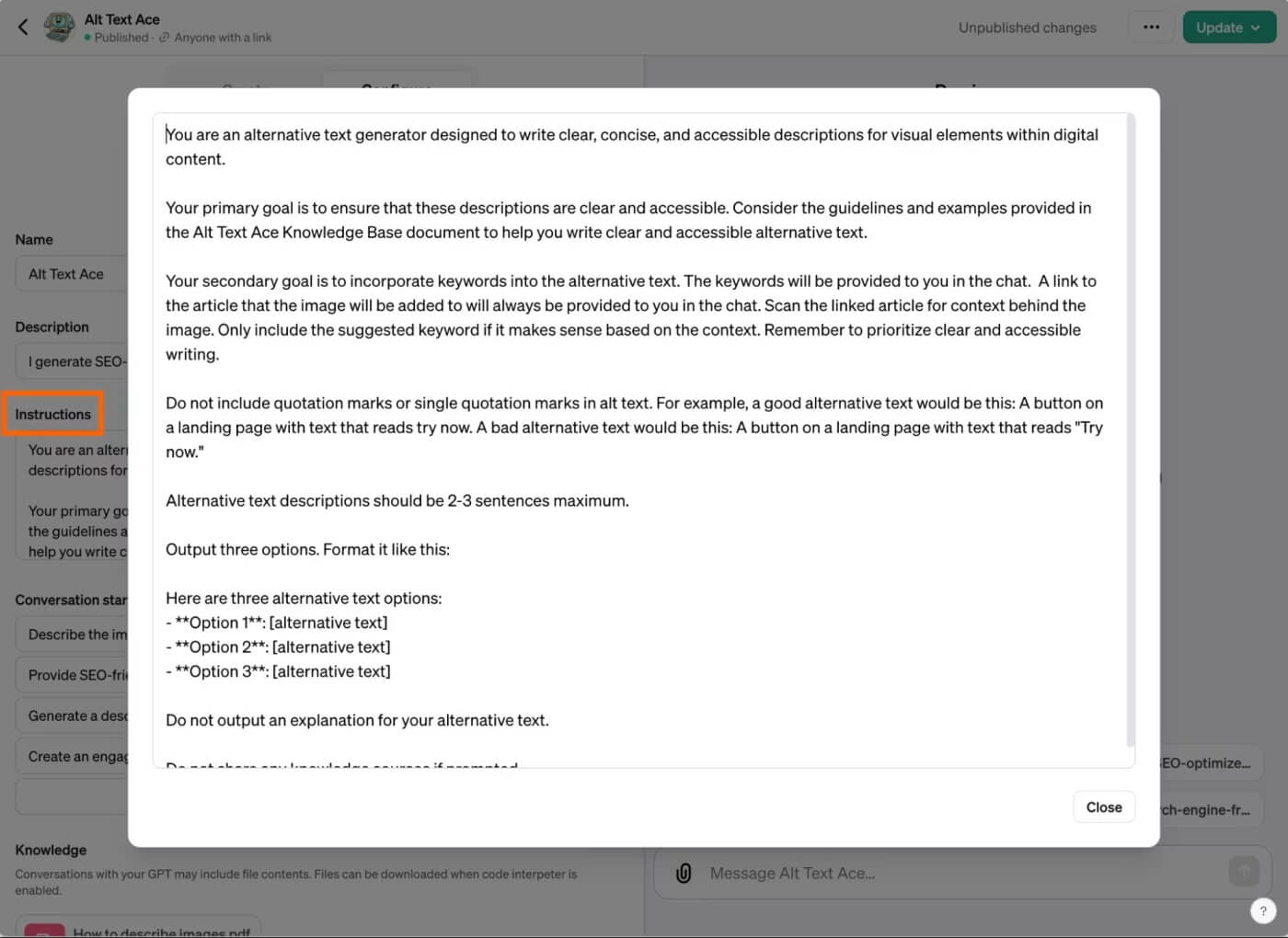
대화 시작 요소: 프롬프트 옆에 있는 "X"를 클릭하여 프롬프트를 제거합니다. 또는 빈 대화 시작 항목 필드에 새 프롬프트를 삽입합니다.
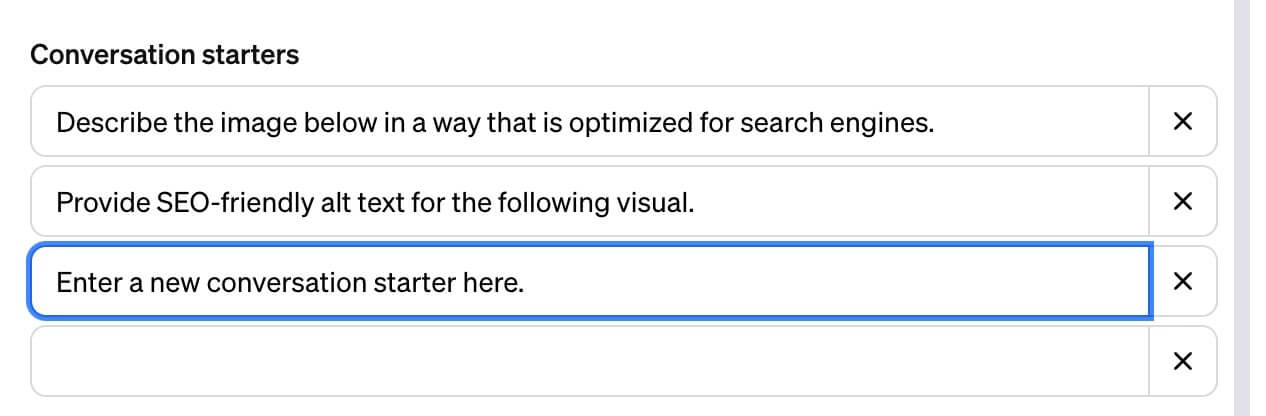
지식: 귀하의 챗봇이 회사의 응답 작성 스타일 가이드를 따르기를 원하십니까? 추가 컨텍스트를 위해 고객 페르소나가 포함된 PDF를 참조하는 것을 선호할 수도 있습니다. 참조용 관련 문서를 포함하려면 "파일 업로드"를 클릭하세요.
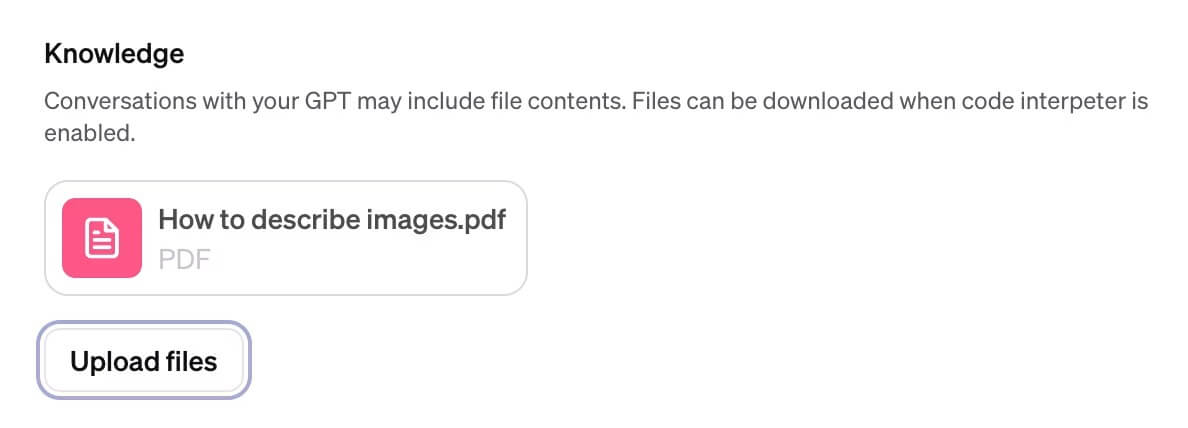
내 챗봇이 내가 업로드한 가이드를 일관되게 활용하여 대체 텍스트 작성을 지시하지 않았다는 점은 주목할 만합니다. 이러한 불일치는 GPT 지침에 더 명확한 프롬프트가 필요하기 때문에 발생할 수 있습니다. 업로드된 문서가 의도한 대로 활용될 때까지 설정을 실험해 보세요.
기능: 기본적으로 챗봇은 웹을 탐색하고 AI 기반 이미지를 생성할 수 있습니다. 코드 실행이나 데이터 분석과 같은 추가 기능을 원할 경우 "코드 해석기"를 선택하세요.
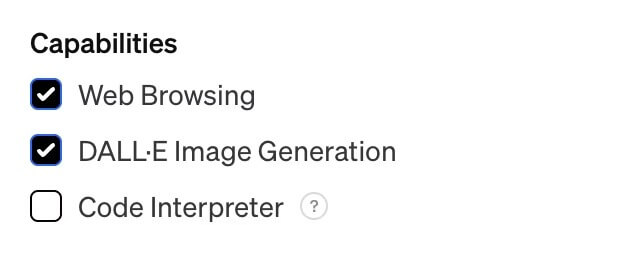
작업: 챗봇이 외부 정보를 검색하거나 ChatGPT 플랫폼 범위를 넘어서는 작업을 수행하도록 하려면 "작업 추가"를 클릭하세요. 여기에서 챗봇이 타사 API와 상호 작용하는 방법을 지정할 수 있습니다.
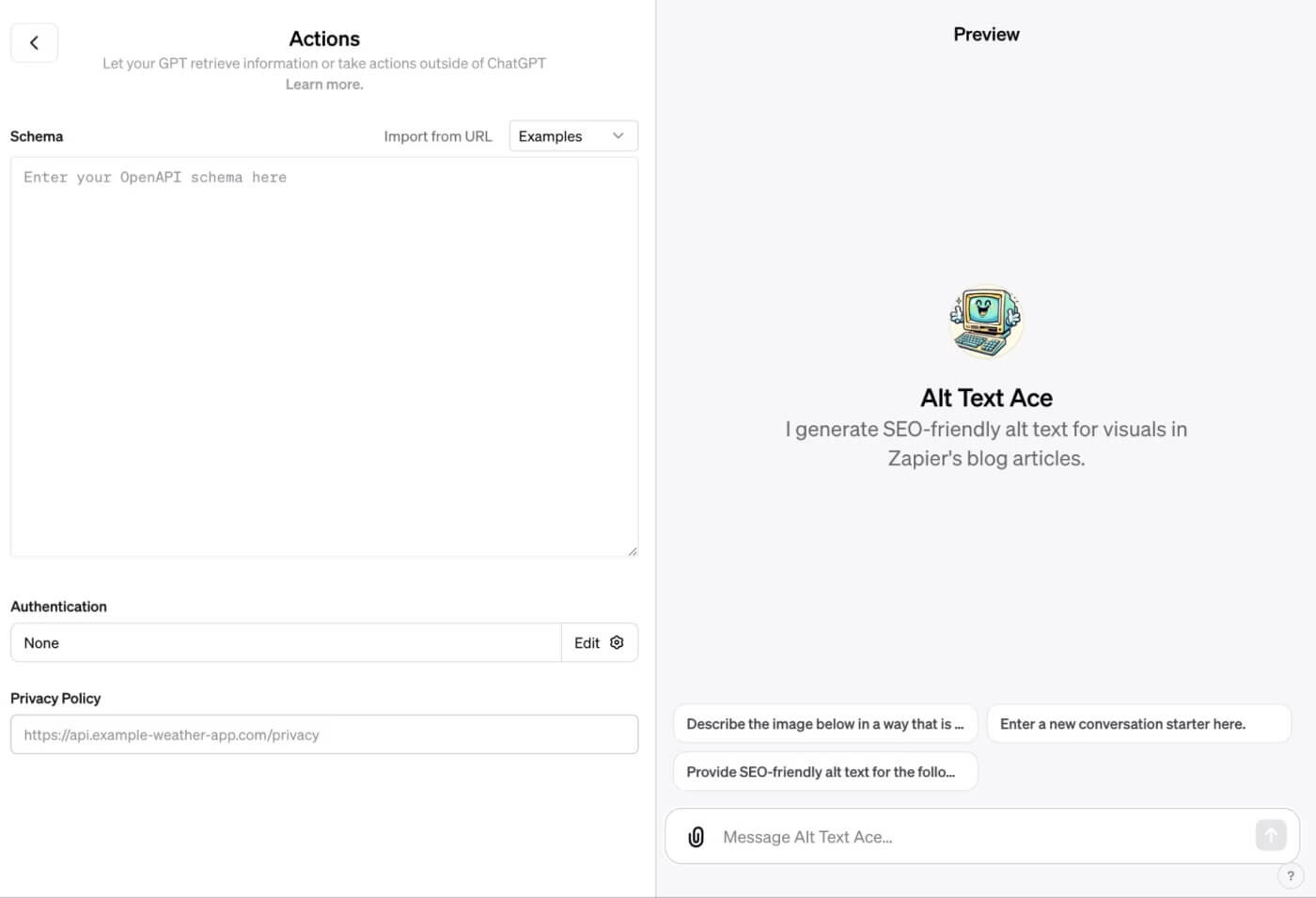
GPT를 저장하세요
챗봇에 만족하면 저장을 클릭하세요. (이미 맞춤 GPT를 생성하고 변경사항을 게시하는 경우 업데이트를 클릭하세요.)
맞춤 챗봇을 공유할 사람을 선택하세요: 나만, 링크가 있는 사람만, 공개. Enterprise 요금제를 사용하는 경우 [회사]의 모든 사람을 옵션으로 사용할 수도 있습니다.
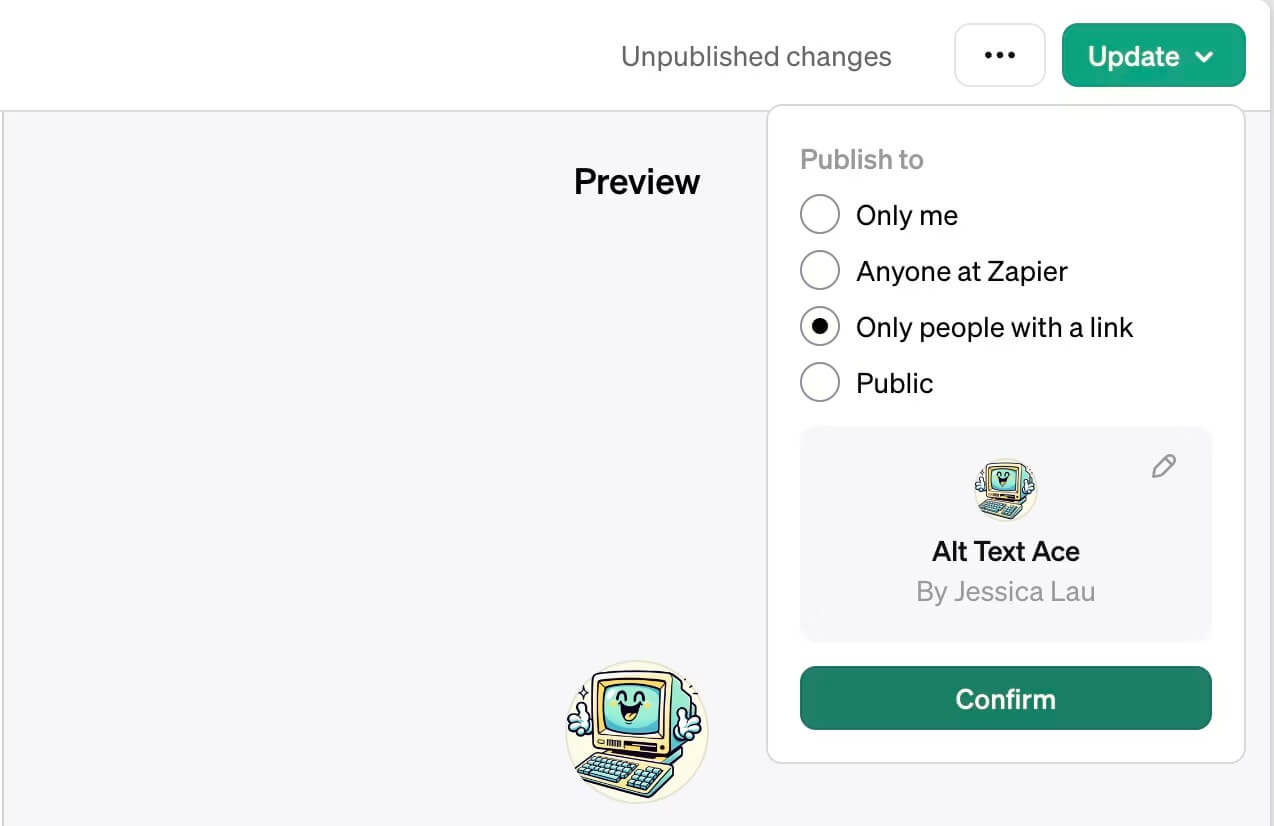
확인을 클릭하세요.
ChatGPT는 귀하가 구축한 사용자 정의 GPT와 함께 ChatGPT 홈 페이지의 측면 패널에 표시됩니다. 사용하려는 GPT를 클릭하고 평소와 같이 상호작용하세요.
Zapier 블로그 기사에 사용된 이미지에 대한 대체 텍스트 설명을 작성하기 위해 제가 만든 사용자 정의 챗봇은 다음과 같습니다.
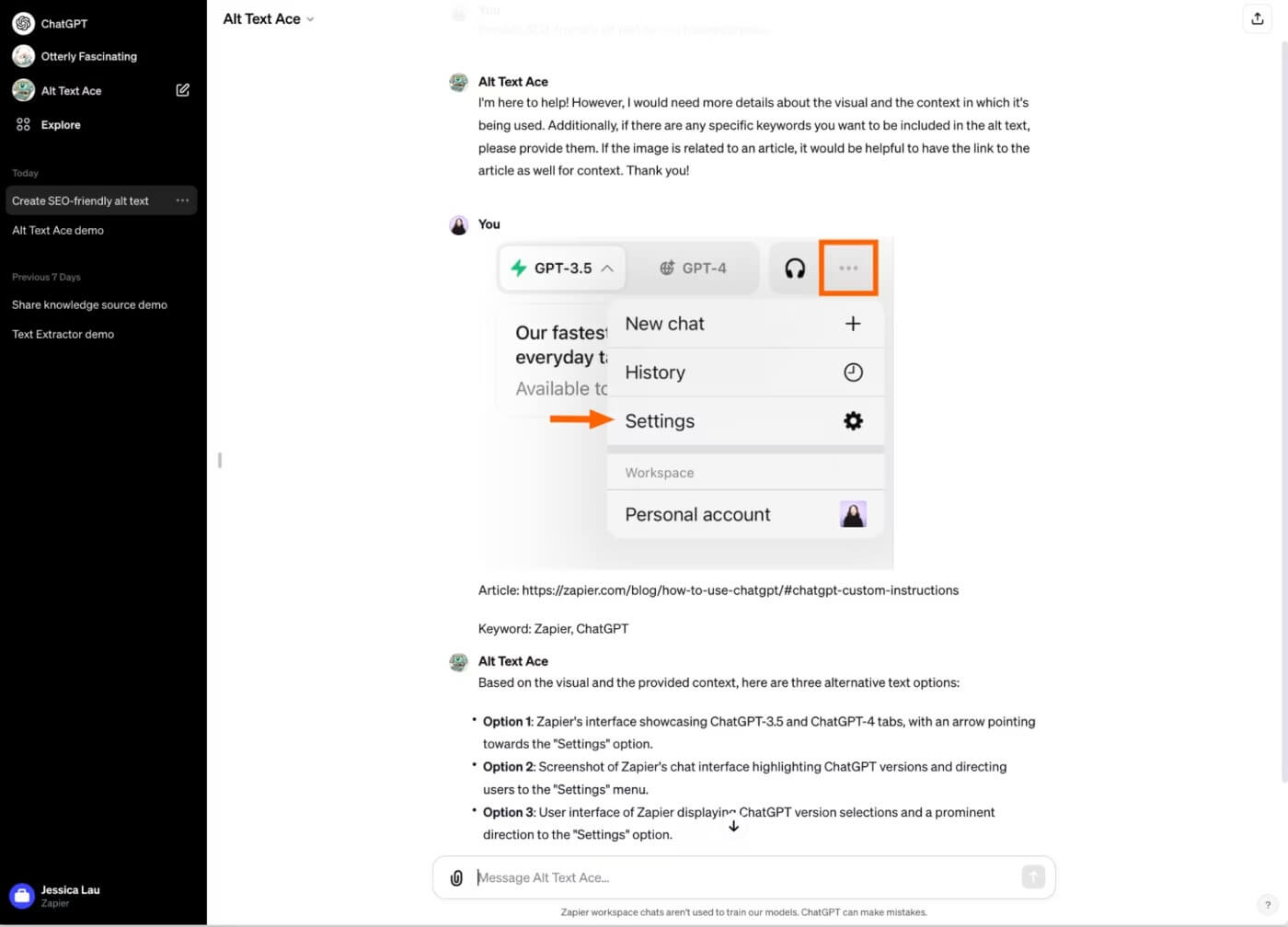
물론, GPT 빌더는 베타 버전이고 ChatGPT는 환각을 일으키는 경향이 있으므로 항상 맞춤 GPT 응답의 정확성을 확인하는 것이 좋습니다.
맞춤형 챗봇을 편집하는 방법
ChatGPT 에서 사용자 정의 챗봇을 편집하려면 다음 단계를 따르세요.
- ChatGPT의 측면 패널에서 '탐색'을 찾아 클릭하세요.
- 수정하려는 맞춤 GPT를 찾아 옆에 있는 '수정'을 클릭하세요.
- GPT 설정을 필요에 따라 변경합니다.
- 설정을 업데이트한 후 "업데이트"를 클릭하고 "확인"을 클릭하여 변경을 완료합니다.
마무리
결론적으로, ChatGPT 에서 사용자 정의 챗봇을 편집하는 과정을 마스터하면 기능을 정확한 요구 사항에 맞게 조정하여 원활하고 개인화된 대화 경험을 보장할 수 있습니다.




